Как создать и использовать файл Autoexec в CS: GO?
Когда вы начинаете играть в Counter-Strike: Global Offensive, все в игре может показаться странным и даже чудесным. Но затем, когда вы наберетесь достаточного опыта, вы начнете видеть возможности для изменений и корректировок — это возможно через несколько настроек игры. Изменения помогут вам чувствовать себя более комфортно в матчах, совершать больше убийств и одерживать больше побед. Поэтому всегда рекомендуется сохранять индивидуальные настройки в настраиваемом файле cfg с именем autoexec .
Что такое CS: GO Autoexec?

На заднем плане игры происходит множество вещей. Фактически, все, что вы видите на экране, — это элемент игрового кода, преобразованный в игровых персонажей, оружие и здания. Все исходит из кода — молния, физические свойства объектов на картах CS: GO , пользовательский интерфейс и множество мелких внутриигровых функций. Итак, изменяя этот код, вы можете изменить что угодно в игре .
Разработчики игр из Valve прекрасно это знают. Вот почему они открыли сообществу некоторые части кода игры — лишь небольшую часть, которая не может испортить весь продукт. Любой желающий в CS: GO может что-то добавить в код игры через консоль разработчика . Кроме того, игроки могут установить параметры запуска CS: GO с таким же эффектом. И практически, конфигурационный файл CS: GO — это просто еще один способ внести ваши изменения в код игры. Разница в том, что .cfg — более надежный способ сохранить ваши личные настройки.
Итак, autoexec CS: GO — это часть кода игры, сохраненная в файле autoexec cfg. Он содержит ваши настройки, которые становятся активными сразу после запуска игры.

Преимущества сохранения моих настроек CS: GO в файле конфигурации CS: GO
- Таким образом ваши настройки будут более защищены от исчезновения после перезагрузки игры или от установки нового обновления. Вам не нужно повторно вводить все консольные команды.
- Ваши пользовательские настройки можно легко перенести на другой компьютер. Просто возьмите конфигурацию CS: GO с собой на вечеринку в локальной сети или куда угодно — запустите игру и наслаждайтесь знакомой обстановкой. Это отличная возможность для тех, кто мечтает начать свою профессиональную карьеру в CS: GO .
- Вы можете создать несколько файлов с разными командами CS: GO autoexec. Например, если вы любите экспериментировать с конфигами профессиональных игроков — сегодня вы можете поиграть с настройками S1mple, а завтра выбрать настройки dev1ce .
Как создать Autoexec CSGO?
Процесс очень прост — вам нужно открыть файл .cfg в папке с игрой, внести изменения в код, а затем сохранить файл в той же папке, но с новым именем autoexec.cfg .
Как открыть файлы CFG?
Вы можете использовать практически любой текстовый редактор — по сути, конфигурационный файл CS: GO представляет собой простой текстовый документ, заполненный кодом. Конечно, со всеми этими сложными командами лучше не запутаться. Использование бесплатного приложения Notepad ++ — разделит код на отдельные команды, так что вам будет проще вносить изменения.
Как редактировать файлы CFG?
Откройте стандартный config.cfg с помощью Notepad ++ и отредактируйте код в этом приложении .
Сложность здесь — что изменить в настройках игры ? Файл конфигурации по умолчанию состоит из стандартных консольных команд — тех же фрагментов кода, которые вы вводите в консоли разработчика. Итак, вы должны хорошо знать эти команды, чтобы понимать, какие команды следует хранить в вашем autoexec и какие значения вводить.
Как создать файл CFG?
Если вы хотите запустить свой autexec.cfg с нуля, просто удалите все из исходного config.cfg перед повторным сохранением.
Затем снова воспользуйтесь нашим руководством по консольным командам CS: GO, чтобы составить свой личный список настроек игры. Если вам нужно что-то конкретное, ознакомьтесь со статьями о настройках мыши или о FPS в CS: GO .
Вы также можете создать пустой файл .txt в Notepad ++ (это самый простой создатель автозапуска CS: GO), а затем сохранить его как autexec.cfg в папке с игрой.
Если вы хотите очистить пользовательские настройки, просто удалите файл CS: GO cfg, и игра будет использовать config.cfg по умолчанию.
Как запустить настройки CS: GO из вашего файла Autoexec
Просто создания файла может быть недостаточно. Вам нужно объяснить игре, откуда следует брать пользовательские настройки.
- В библиотеке Steam щелкните правой кнопкой мыши CS: GO
- Выберите в меню Свойства.
- Нажмите Установить Launch Options кнопку
- Введите команду + exec autoexec.cfg

Какими бы сложными ни казались различные настройки, они очень полезны для соревновательных матчей. Все может быть адаптировано к вашему личному стилю игры — от прицела CS: GO до информации во внутриигровом меню. Не торопитесь, чтобы понять доступные изменения, а затем удалите все, что мешает вам играть с безупречной эффективностью.
Конечно, никакие настройки не улучшат твои навыки! Новички в CS: GO должны получить базовый опыт, чтобы понять, какие настройки им подходят. А затем ваш собственный autoexec может помочь вам повысить рейтинг в CS: GO !
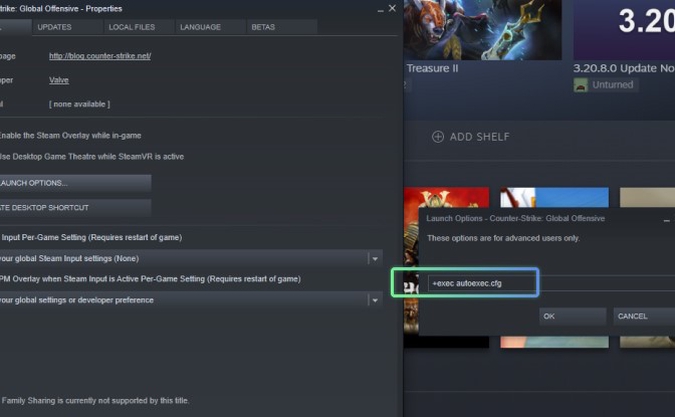
![[Top 10] Лучшие прицелы CSGO (используются лучшими игроками мира)](https://timashevsk-game.ru/wp-content/uploads/2021/12/mibc2022-390x205.jpg)

